如何修復聯絡人姓名不顯示、在 iOS 中顯示為數字的問題
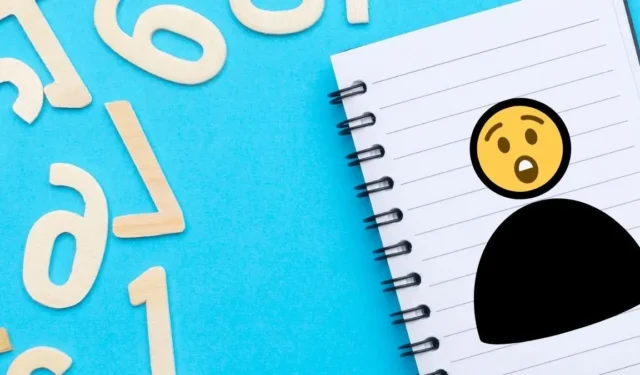
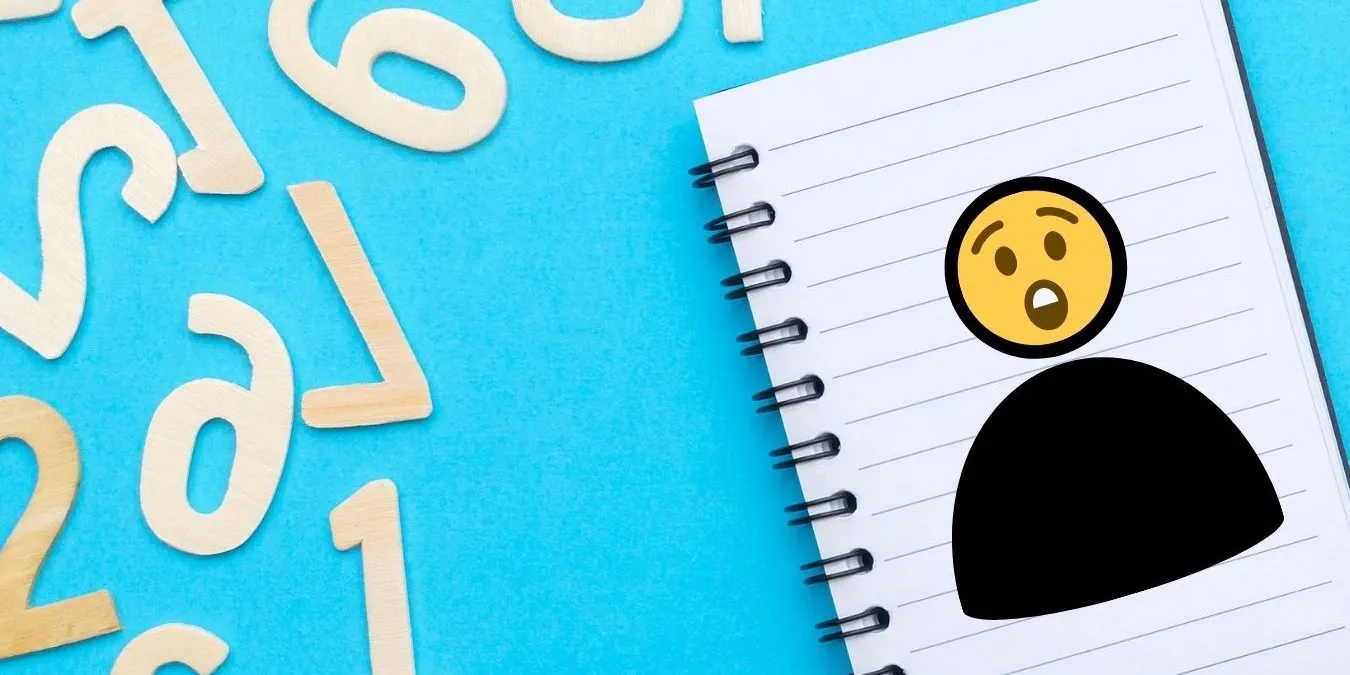
您是否曾經打開過 iPhone,發現只看到數字而不是聯絡人姓名?這個 iOS 聯絡人姓名未顯示的問題可能會讓人非常頭疼,看起來你的所有聯絡人都神秘消失了。您只能盯著通話記錄和訊息中的電話號碼,看不到名字。幸運的是,這種常見錯誤通常可以輕鬆修復。
1. 重新啟動你的 iPhone
解決此類問題的最簡單方法是重新啟動 iPhone。這通常會修復遺失的聯絡人姓名。請注意,重新啟動也有助於解決其他問題,例如Apple Pay 問題。
若要重新啟動手機,您可以將其關閉然後再次打開,或執行以下操作之一:
- 對於 iPhone X 或更新機型:按住 音量按鈕 和 < a i=4>側邊按鈕直到彈出關機滑桿。將其滑過,然後等待大約 30 秒,讓手機完全關閉。
- 對於iPhone 6、7、8 或SE(第2 代或第3 代):按住側邊按鈕 < a i=3> 直到您看到關閉電源滑桿。拖曳它即可關閉 iPhone,稍等片刻,然後再次按側邊按鈕將其重新開啟。按住直到出現 Apple 標誌。
2. 檢查 iCloud 通訊錄設置
聯絡人姓名未出現在「電話」和「訊息」應用程式中的另一個可能原因是iOS 設定中的iCloud 通訊錄未啟用。如果您最近啟用了 iCloud 通訊錄,然後又將其停用,則可能會發生這種情況。
要修復此問題,請前往iPhone 上的設定,然後點選您的iCloud ID< /span>。如果它已經打開,請將其關閉並重新打開。 開啟開關至通訊錄部分中,確保已切換使用 iCloud 的應用。在 iCloud 並選擇
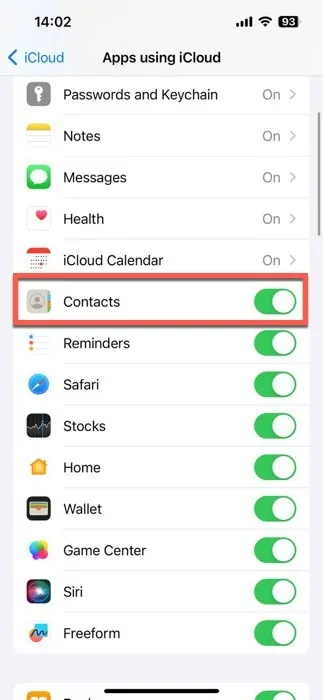
使聯絡人與 iCloud 同步非常有用,因為它允許您從任何地方存取它們,並在需要時恢復它們。
3. 檢查重複的聯絡號碼
有時,iOS 聯絡人姓名不顯示的問題可能是因為電話號碼保存在兩個不同的聯絡人名稱下。發生這種情況時,您的 iPhone 會變得混亂並且根本不顯示任何名稱。若要解決此問題,請開啟通訊錄應用,然後使用搜尋欄輸入有問題的電話號碼。
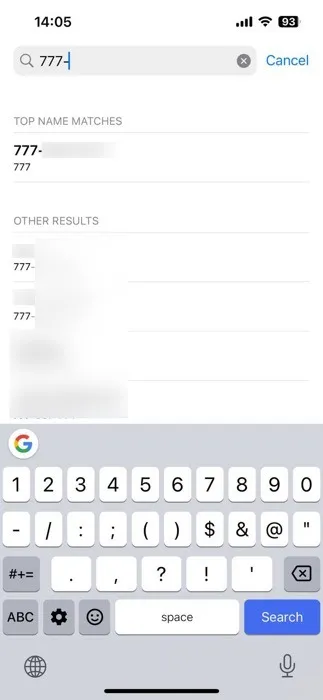
如果該號碼在多個聯絡人下方彈出,那就是您的提示。你有重複的!只需刪除其中一項即可。這應該可以消除混亂,並讓這些號碼正確顯示您的聯絡人姓名。
4. 修改您的聯絡人帳號設置
您的聯絡人帳戶設定可能會影響聯絡人姓名是否在 iOS 中正確顯示。若要確保所有已連接的帳戶都同步聯絡人,請依照下列步驟操作;
啟動設定 ->聯絡人。選擇帳戶以尋找所有已連線帳戶的清單。點選每個帳戶,然後檢查通訊錄是否已開啟。
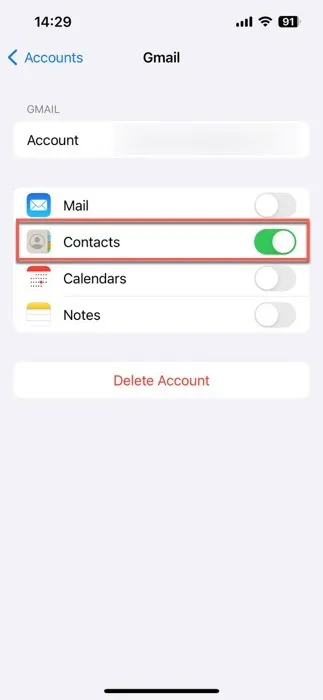
此步驟可確保您的所有帳戶中的聯絡人在您的 iPhone 上可見,有助於解決 iOS 聯絡人姓名不顯示的問題。
5. 更改您的區域
有時,您的 iPhone 無法識別所選區域,這就是為什麼它在顯示聯絡人姓名時遇到問題的原因。解決 iOS 聯絡人姓名不顯示問題的一個潛在有效解決方案是更改 iPhone 的區域設定。
要解決此問題,請在 iPhone 上開啟設定,然後導航至常規 ->語言與區域。點選區域,然後切換到其他區域。重新啟動您的 iPhone 以使變更生效。
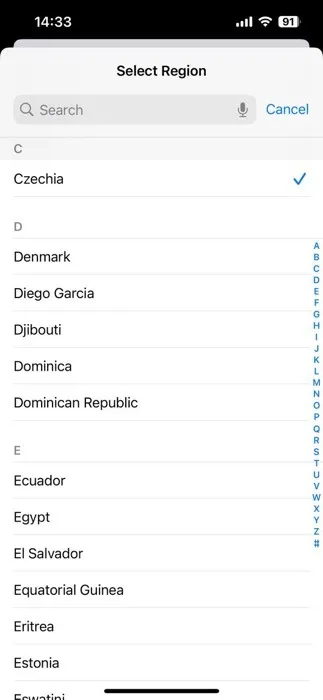
重新啟動後,重新造訪設定,並將區域變更回原始區域。這種迂迴方法可以令人驚訝地讓您的聯絡人姓名重新出現在人們的視野中。
6.檢查所有聯絡人的可見性
您可能面臨 iOS 聯絡人姓名不顯示問題的另一個原因是某些聯絡人可能被隱藏。
要驗證並解決此問題,請開啟通訊錄或電話< a i =4> iPhone 上的應用程式。檢查螢幕頂部是否顯示聯絡人。如果沒有,請點選左上角的列表,然後選擇所有聯絡人.
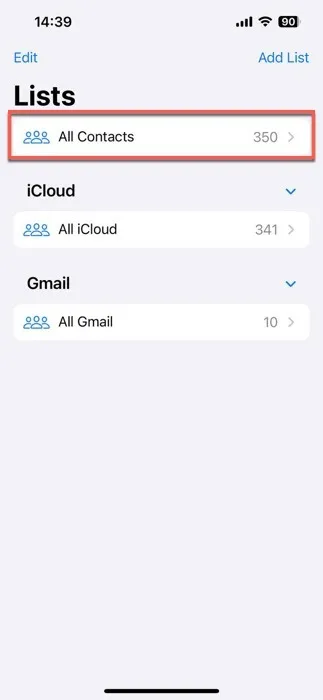
此操作將顯示您的所有聯絡人,包括先前遺失或隱藏的任何聯絡人。
7. 安裝可用的 iOS 更新
蘋果經常發布 iOS 更新來修復各種錯誤和故障,其中可能包括聯絡人的顯示方式。
若要檢查並安裝任何可用更新,請前往 iPhone 上的設定,然後導覽至一般->軟體更新。
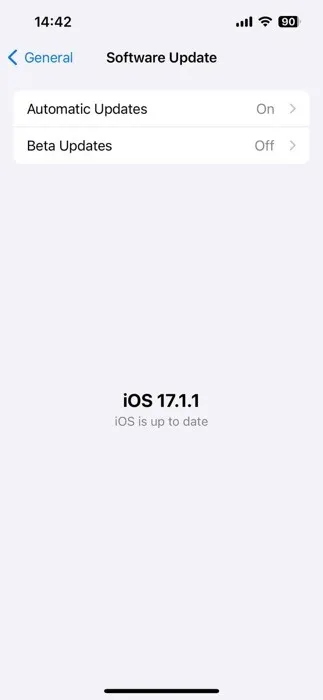
如果有可用更新,請下載並安裝。讓您的 iPhone 保持最新狀態不僅有助於解決聯絡問題,還可以確保您擁有最新的安全修補程式和功能。
修正 iOS 聯絡人姓名不顯示的問題通常只需嘗試簡單的解決方案即可,例如重新啟動 iPhone、檢查 iCloud 設定或確保所有聯絡人均可見。如果您的 iOS 聯絡人集合是您個人和職業生活的重要組成部分,我們建議您熟悉最佳的交友和電話號碼查找網站,並了解如何解決常見的iPhone 來電時不響鈴的問題。
所有螢幕截圖均由 David Morelo 製作。



發佈留言